Guía de migración de i3STUDIO - ES
1a - Requisitos previos
1b - Requisitos previos suplementarios para los paneles ES
2. Procedimiento de instalación
3. Nuevas características
4. Retraso en la instalación de la nueva interfaz
5. PREGUNTAS MÁS FRECUENTES
i3STUDIO ofrecerá una experiencia de usuario completamente nueva y mantendrá su flota de i3TOUCH funcionando sin problemas al tiempo que brinda una respuesta a la evolución de sus necesidades
Con esta guía, lo acompañaremos a través del proceso paso a paso de instalación de i3STUDIO en su pantalla i3TOUCH.
En caso de que se enfrente a alguna dificultad durante el proceso, no dude en ponerse en contacto con nosotros.
1 - Requisitos previos
Antes de instalar el nuevo firmware de i3STUDIO, hay algunas cosas que deben verificarse:
Hacer un respaldo
todas las medidas para que el proceso de actualización sea lo más fluido y fácil de usar posible, siempre existe la posibilidad de que ocurra algo inesperado durante el proceso.
Si está almacenando algún trabajo y archivos importantes en su panel i3TOUCH, le recomendamos que haga una copia de seguridad de todo su trabajo, ya sea en una memoria USB o en la nube antes de continuar con la actualización.Desconecte todos los dispositivos externos
Por razones de seguridad, es mejor desconectar todos los dispositivos externos conectados, como computadoras portátiles, monitores externos, memorias USB, ratón, teclado, etc.Actualizar todas las aplicaciones en i3STORE.
Para hacerlo, asegúrese de que su panel esté conectado a Internet y navegue hasta la bandeja de aplicaciones y abra la aplicación i3STORE.
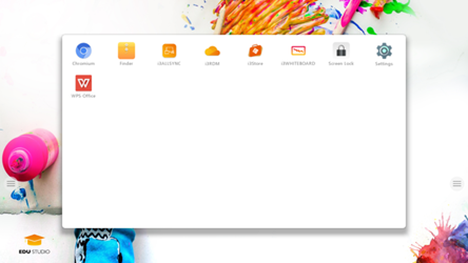
Una vez en la i3STORE asegúrese de hacer clic en "actualizar todo" en la parte superior derecha, espere a que finalice el proceso y todas las aplicaciones estén actualizadas.
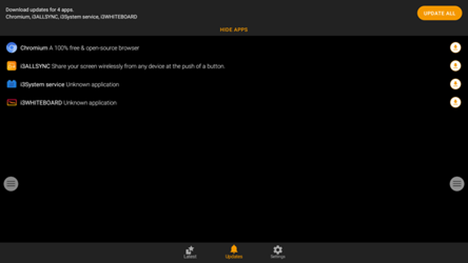
Ejecutar un reinicio de la pantalla
Para que todas las actualizaciones instaladas funcionen según sea necesario, se recomienda encarecidamente reiniciar el panel. Apague el panel por completo presionando y manteniendo presionado el botón de encendido y luego encendiendo el panel nuevamente.
Presionar el botón de encendido durante poco tiempo hará que la pantalla se vuelva negra al entrar en el modo de espera. Sin embargo, esto no es un ciclo de energía, es necesario apagar la pantalla por completo presionando el botón de encendido durante al menos unos segundos para que un mensaje emergente aparezca en el oído de la aplicación.
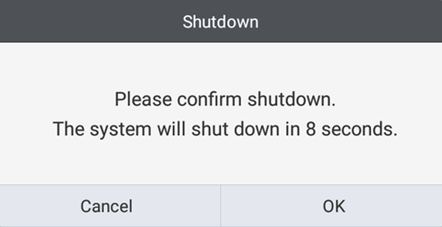
Asegúrese de que el canal de inicio predeterminado de su panel esté configurado en "Android" antes de ejecutar una actualización de firmware. Si no tiene el control remoto de la pantalla a su disposición, será imposible alterar la fuente de entrada o acceder a la capa androide del dispositivo después de la actualización. Puede modificar la configuración en la configuración → menú Inicio y apagado (ver imagen a continuación)
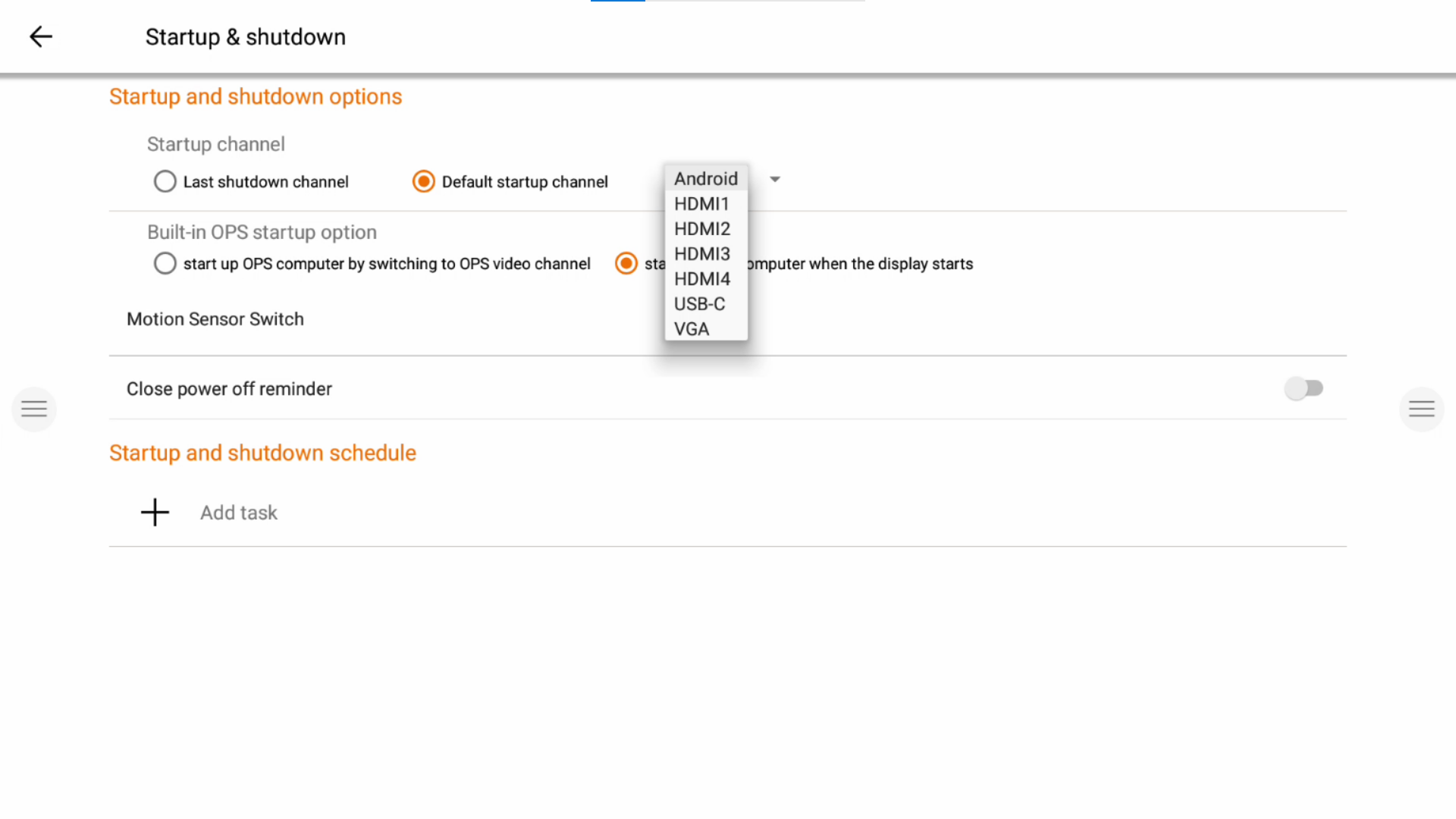
1b - Requisitos previos suplementarios para los paneles ES
Los siguientes pasos solo se aplican a los usuarios de la serie de paneles i3Touch ES:, si está utilizando una versión EX o PX, omita las instrucciones a continuación y continúe con la sección 2.
Desafortunadamente, la arquitectura de software más baja del panel ES no permite que el firmware de i3Studio se instale de inmediato. Afortunadamente, después de investigar más a fondo, se encontró una solución alternativa para permitir que su panel ES pueda ejecutar la última versión del firmware. Para hacer la transición de su panel ES, preparamos un firmware adicional (versión 2.2.6) que debe instalarse en su panel ES antes de que pueda actualizar a i3Studio.Siga los pasos a continuación.
Instalar una actualización adicional
Para instalar la actualización requerida adicionalmente, vaya al panel de configuracióne ingrese al menú "Acercadel dispositivo". En este menú, haga clic en"Actualización del firmware del sistema" en la parte superior
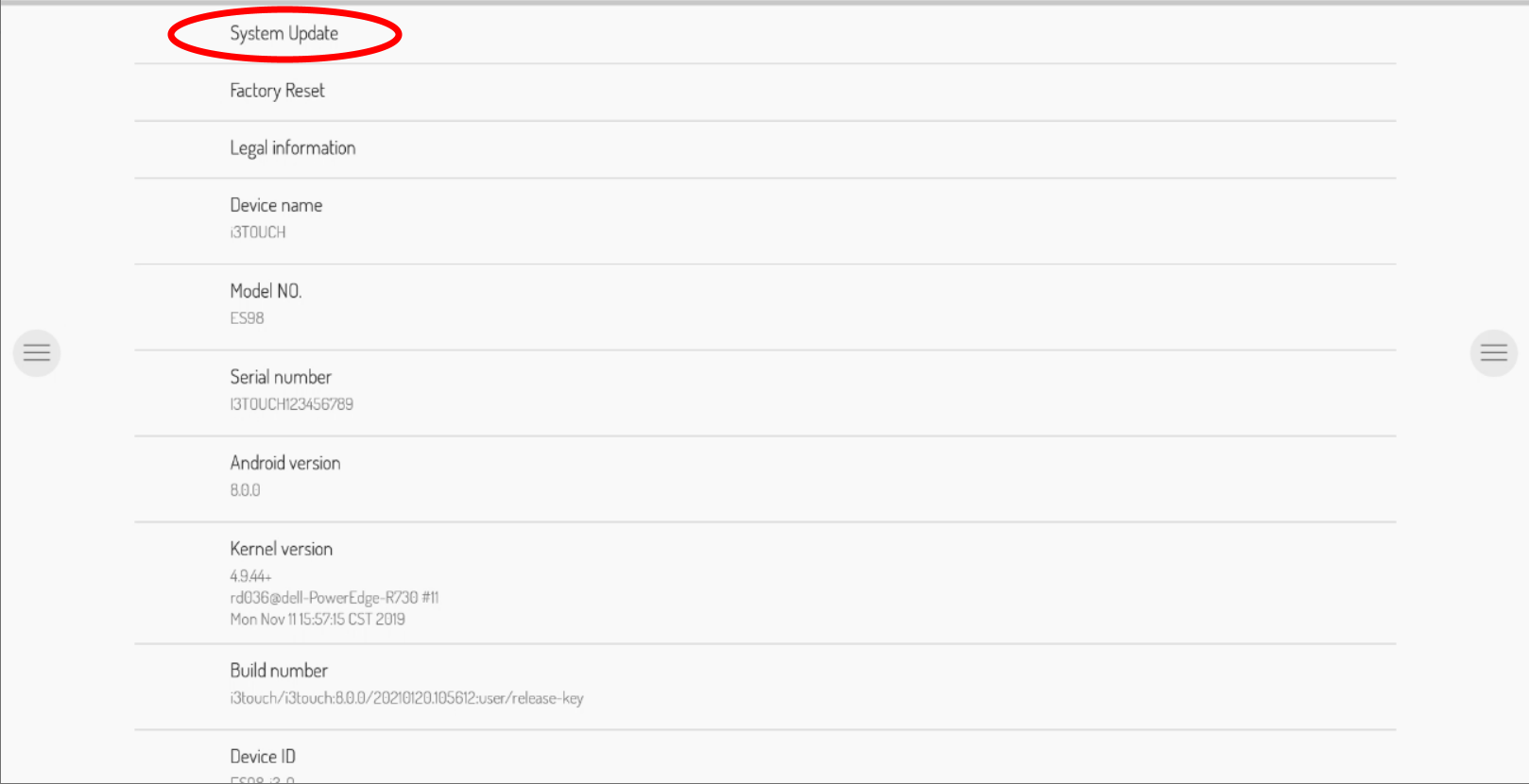
Dependiendo de la versión de firmware instalada actualmente en el panel, el siguiente paso puede tener un aspecto diferente. Lo más importante es ejecutar la actualización para actualizar al firmware intermedio obligatorio. La versión de este firmware adicional es 2.2.6.
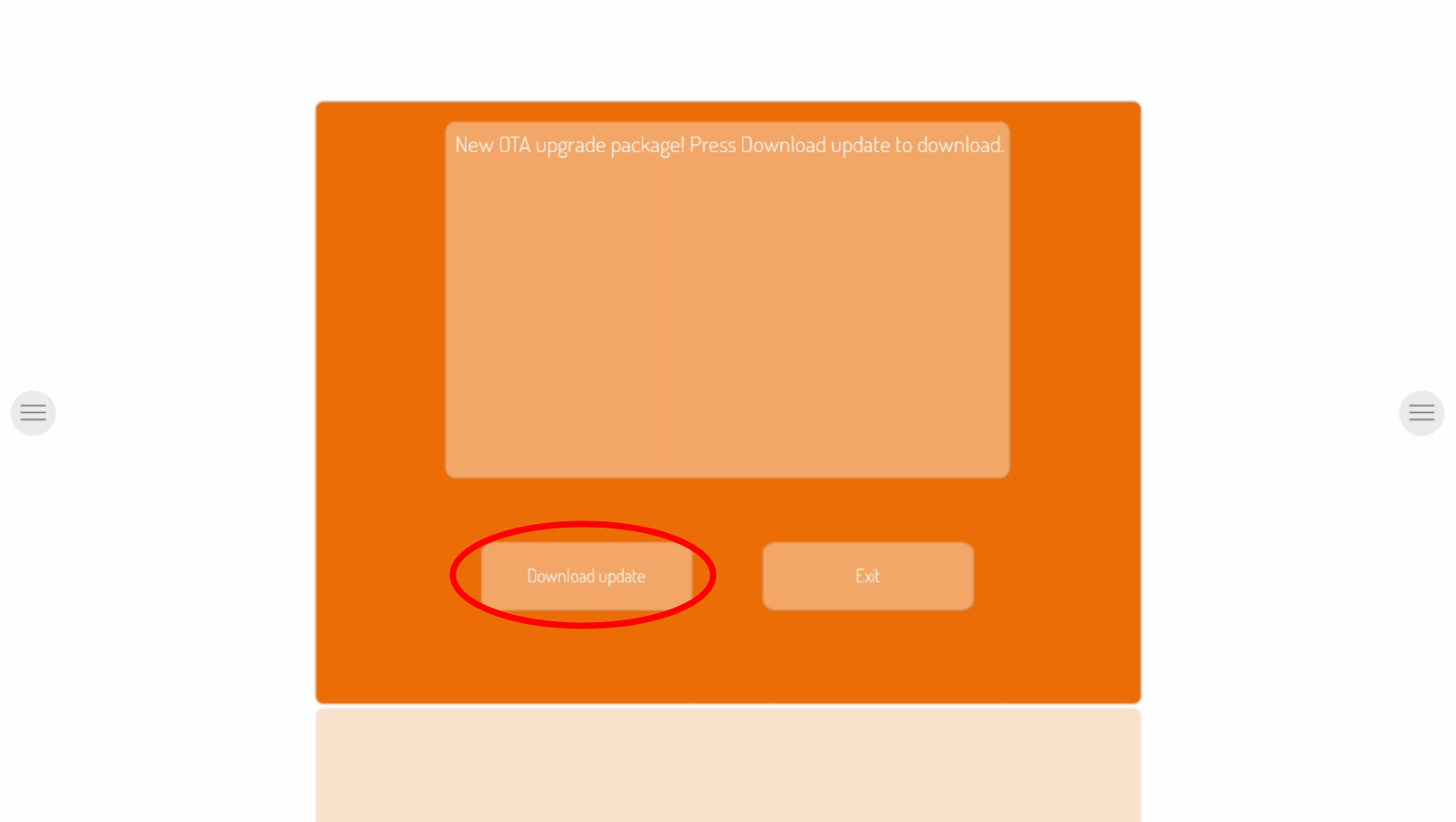
Una vez instalada la actualización, podemos comprobar si estamos ejecutando la versión 2.2.6 en el menú"Acerca del dispositivo". (a través de la configuración) Si la versión es 2.2.6 podemos continuar con la siguiente sección 2 - Procedimiento de instalación
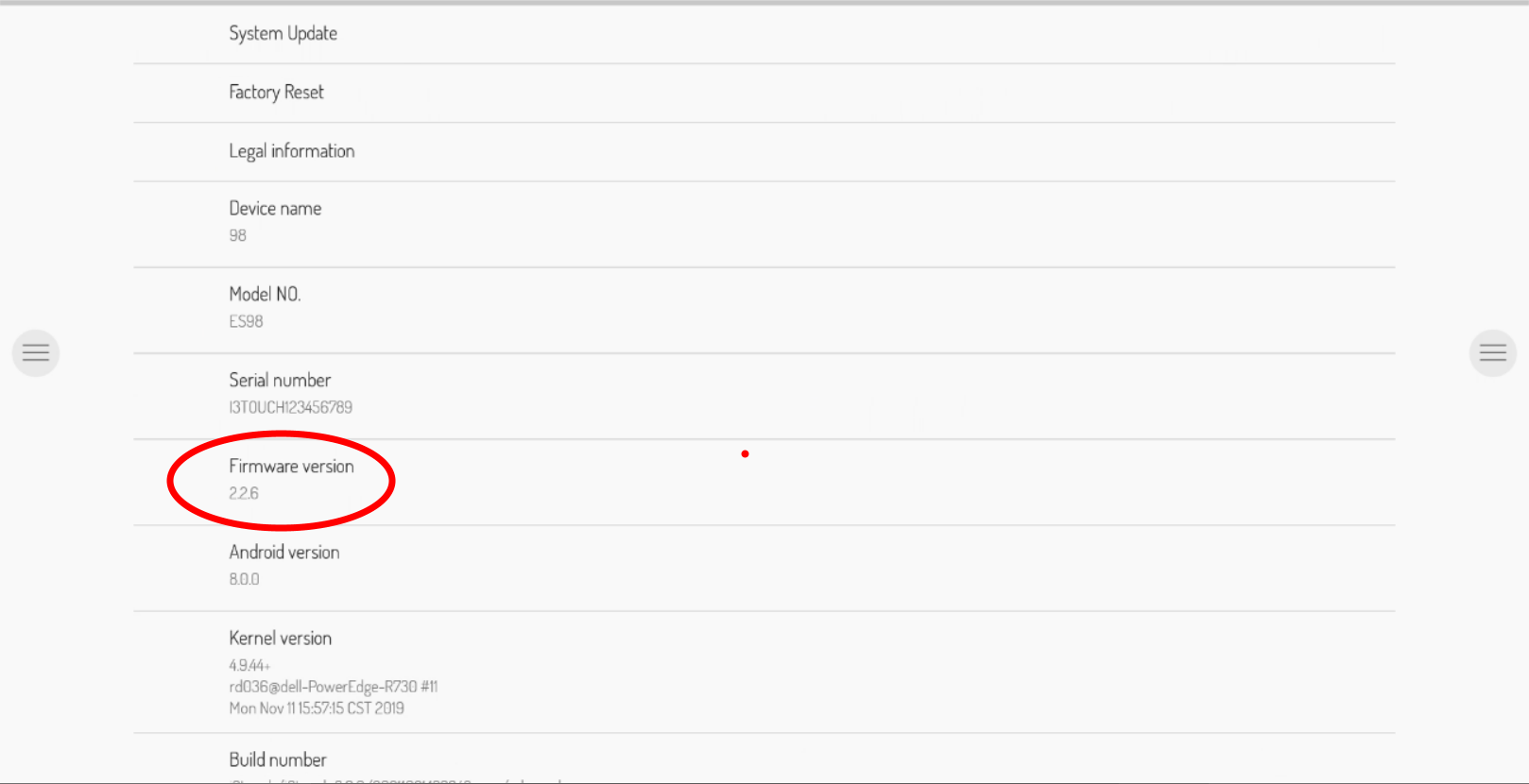
2 - Procedimiento de instalación
Instalar actualización
Para instalar la actualización, vaya al panel de configuracióne ingrese al menú de configuración "Acerca del dispositivo".
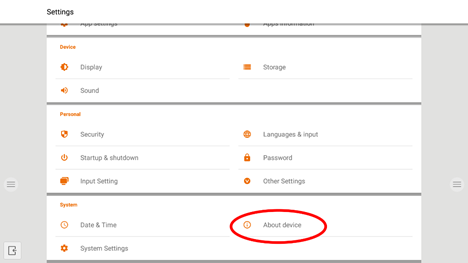
Una vez en este menú, haga clic en"Actualización del firmware del sistema” para verificar si hay actualizaciones
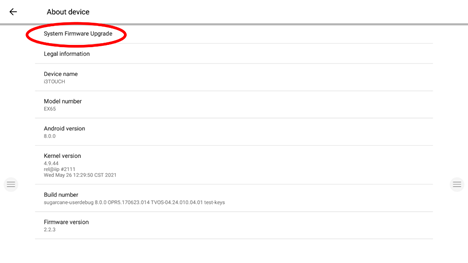
Se presentará una nueva actualización del firmware del sistema, haga clic en"Descargar" para descargar el nuevo firmware, dependiendo de su conexión a Internet esto puede tardar entre 5 y 60 minutos.
Después de que la descarga se haya completado, haga clic en "Instalar actualización” para instalar el nuevo firmware, el dispositivo ahora se reiniciará automáticamente e instalará el nuevo firmware, esto debería tomar de 5 a 10 minutos.
Asistente de configuración
Después de la instalación, el dispositivo se iniciará en el asistente i3STUDIO setup.
Este asistente le guiará a través del proceso de configuración de la pantalla.
Solo toma un minuto, porque la mayoría de sus configuraciones anteriores (como Wifi, etc.) se conservarán de la instalación anterior.
Bienvenido
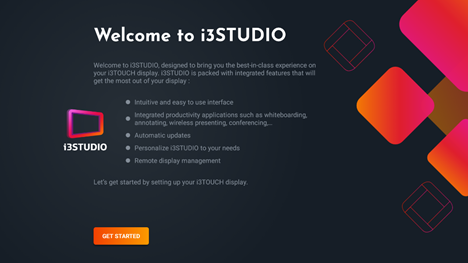
¡Elija su diseño!
La compatibilidad con versiones anteriores y la facilidad de uso son importantes en cualquier organización.
Ya sea que desee usar la nueva interfaz o permanecer con la antigua familiar,
¡i3STUDIO admite ambos!
Tenga en cuenta que la elección de la nueva interfaz es permanente y (en este momento) no se puede revertir a la interfaz anterior.
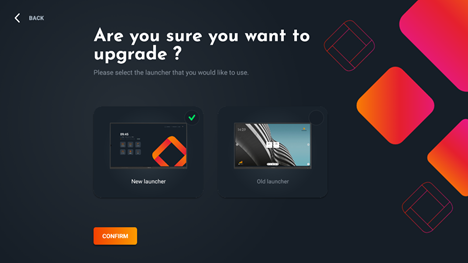
Asigne un nombre a su dispositivo.
Elija un nombre de dispositivo que sea lógico para su organización.
Por ejemplo, en función de la ubicación, el propósito de la pantalla, los usuarios....
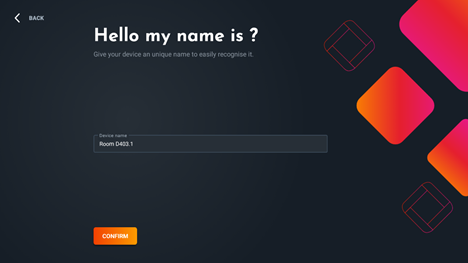
Configuración de la gestión remota de pantallas (RDM)
Para los usuarios con múltiples pantallas, ofrecemos la posibilidad de administrar de forma remota estas pantallas con facilidad a través de nuestra solución de software i3RDM. ¿Aún no usa i3RDM? Simplemente omita esta parte del asistente.
¿Es usuario de i3RDM? Aquí puede configurar fácilmente la conexión con el servidor i3RDM pasando el código único proporcionado por el servidor i3RDM.
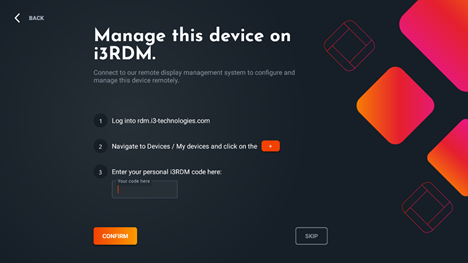
¡Todo listo!
Ya está listo para empezar a usarnuestra pantalla con el nuevo softwarei3STUDIO, ¡disfrutela!
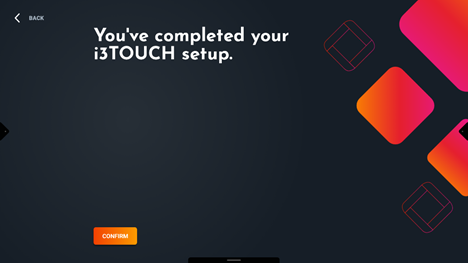
Después de instalar i3Studio, es mejor instalar todas las actualizaciones pendientes en i3Store para asegurarse de que está ejecutando la última versión de todas las aplicaciones.
3 - Nuevas características
i3STUDIO trae una arquitectura de software completamente nueva a nuestros paneles I3Touch.
Esta nueva y mejorada solución traerá inmediatamente los siguientes beneficios a todos los usuarios:
Actualizaciones por aire, asegura que su i3TOUCH siempre se ejecute en el software más reciente
Interfaz de usuario y flujo de trabajo alineados en todos los dispositivos.
La interfaz de usuario intuitiva hace que todas sus aplicaciones estén disponibles en unos pocos toques, aumentando la productividad.
Gracias a nuestro sistema de notificaciones puede estar informado de forma proactiva sobre las nuevas actualizaciones o cambios.
Una configuración personalizable hace que sea más fácil adaptar el panel a sus necesidades.
Anotar, presentar, pizarra (con nuestra nueva y mejorada aplicación) y videoconferencia están a solo un toque de distancia.
¡Preparado para el futuro! La nueva arquitectura permitirá que se lancen muchas más características en el futuro. (como pantalla dividida, notas adhesivas,gestión remota mejorada, ....)
para obtener más detalles sobre estas nuevas funciones o aplicaciones específicas, consulte los manuales del usuario.
4 - Retraso en la instalación de la nueva interfaz
Para los usuarios que instalaron la actualización, pero inicialmente eligieron permanecer en la antigua interfaz, ofrecemosla opción de migrar a la nueva interfaz a voluntad.
Para hacerlo, navegue hasta el panel de configuración e ingrese al menú "Configuración de la aplicación".
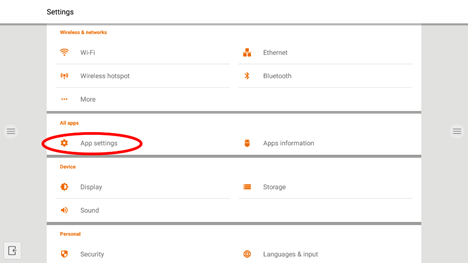
En la configuración de las aplicaciones ingrese al menú "Configuración del lanzador".
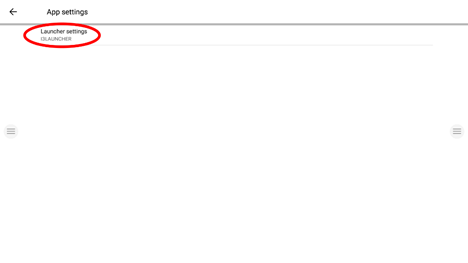
Una vez en el menú de configuración de la aplicación del lanzador, active el asistente de configuración de i3STUDIO para actualizar su interfaz de usuario a la nueva interfaz de i3STUDIO.
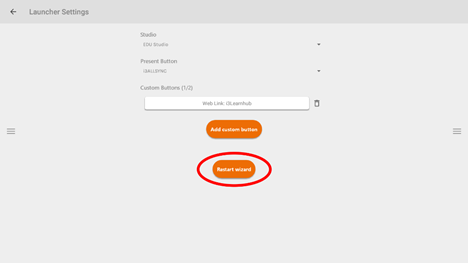
5 - Preguntas frecuentes
¿Es imposible revertir desde el i3STUDIO a la interfaz de usuario anterior?
i3STUDIO es la última versión de nuestra interfaz de usuario, en la que i3Technologies desarrollará todas sus novedades, apps, actualizaciones, etc. Recomendamos encarecidamente a nuestros usuarios que cambienla nueva interfaz deusuario, pero ofrecemos la opción de permanecer utilizando la interfaz anterior para poder hacer la transición a la nueva interfaz en el momento más adecuado.
